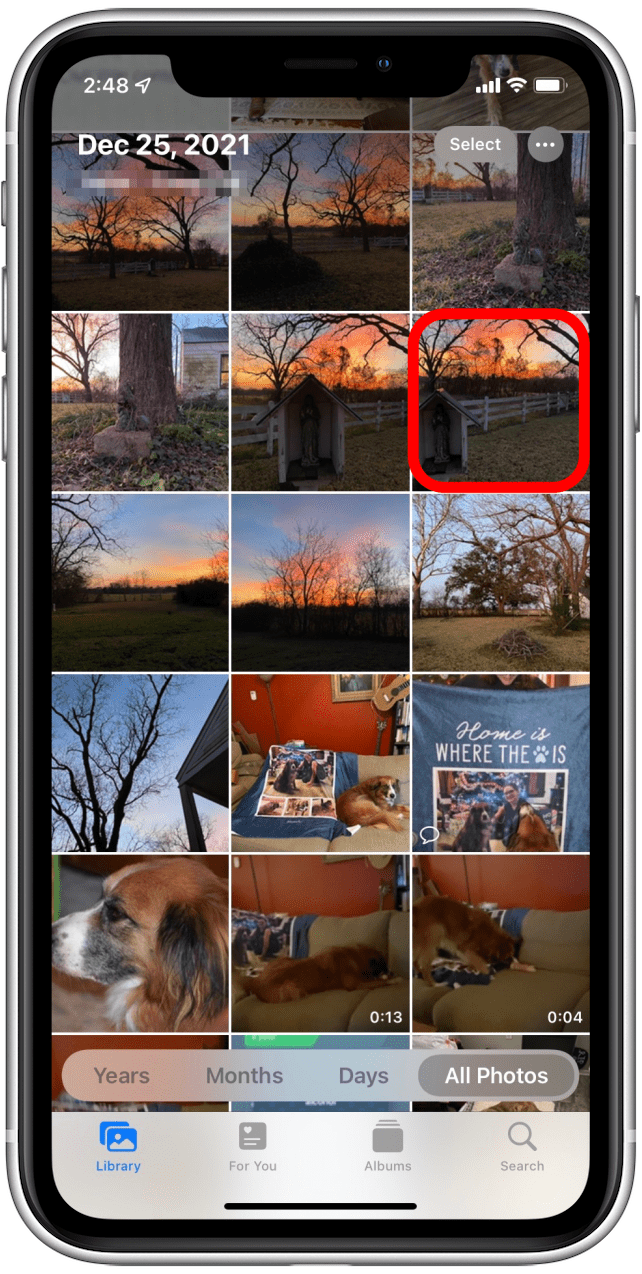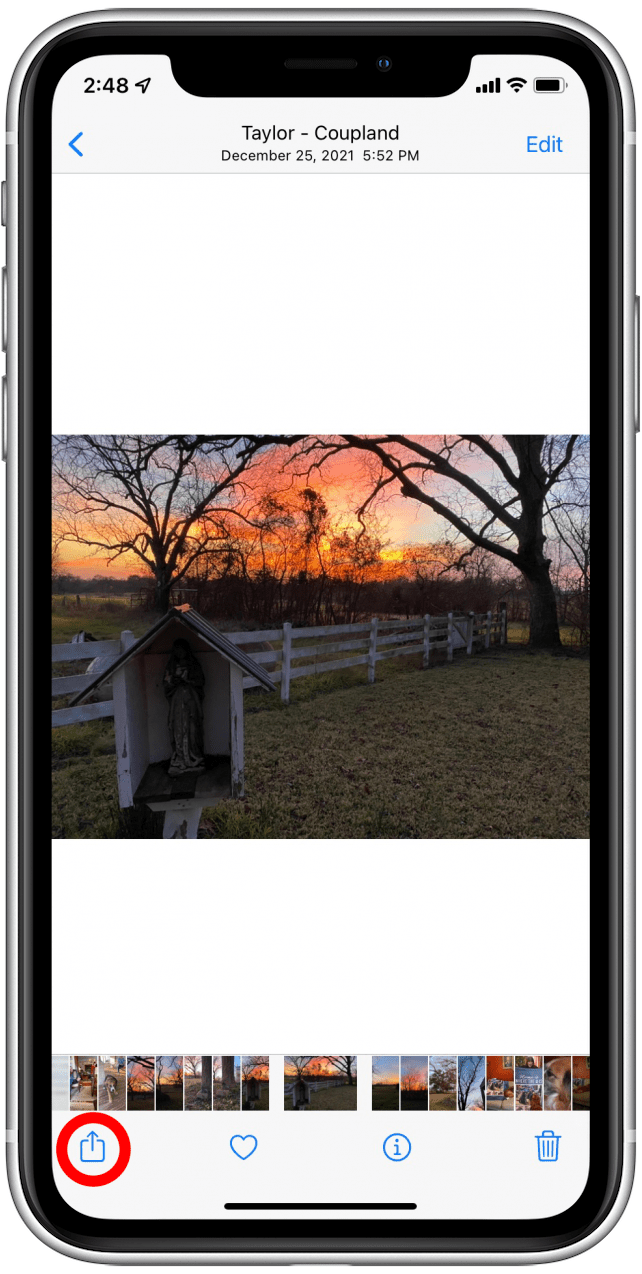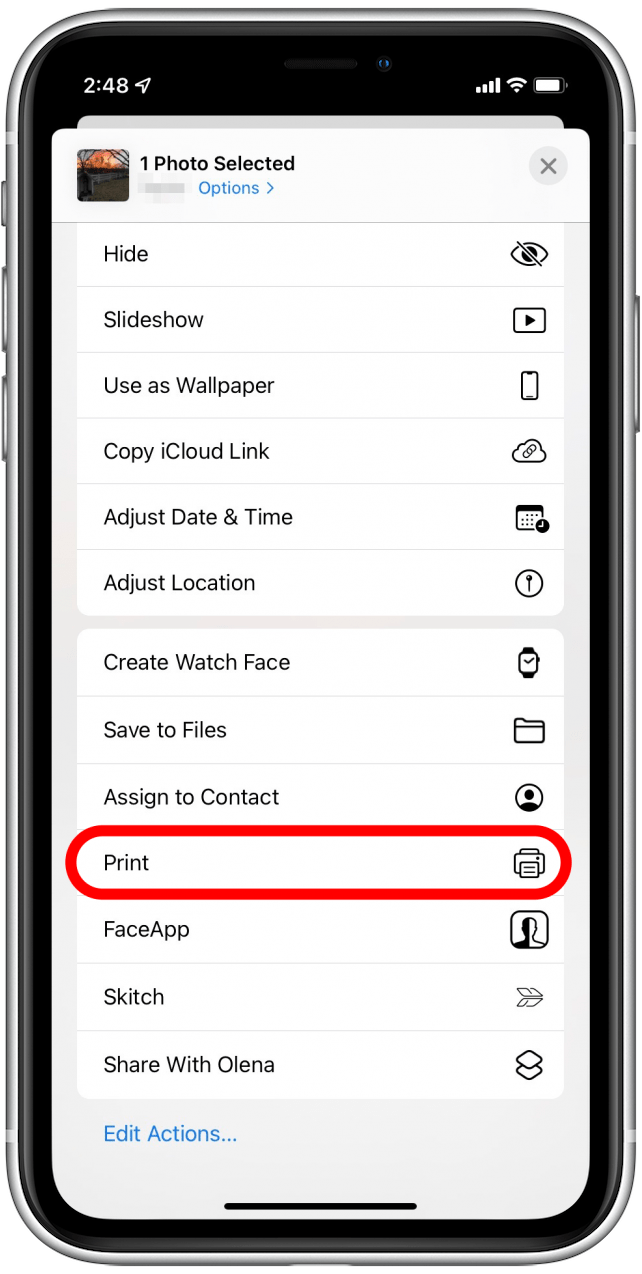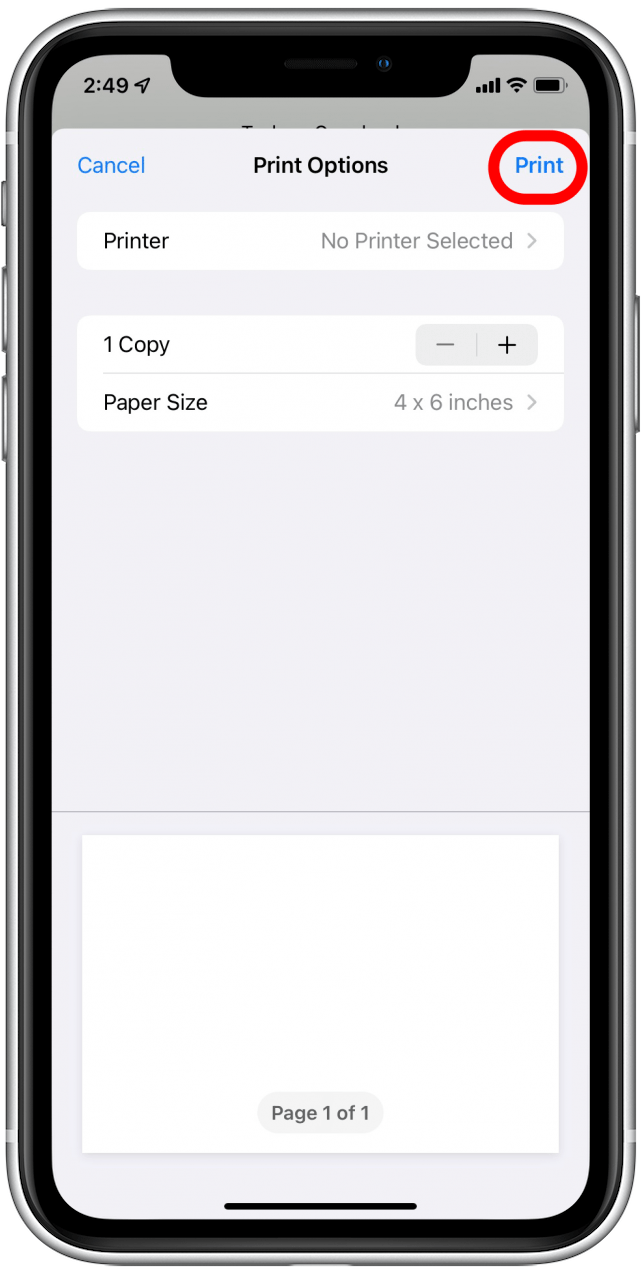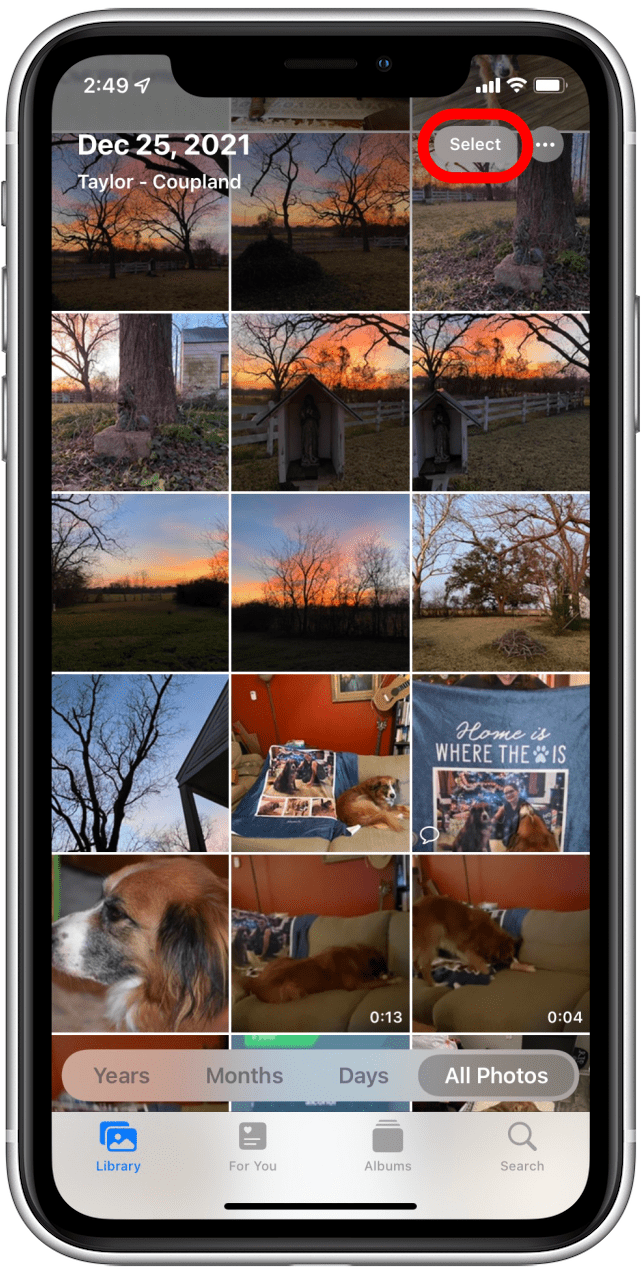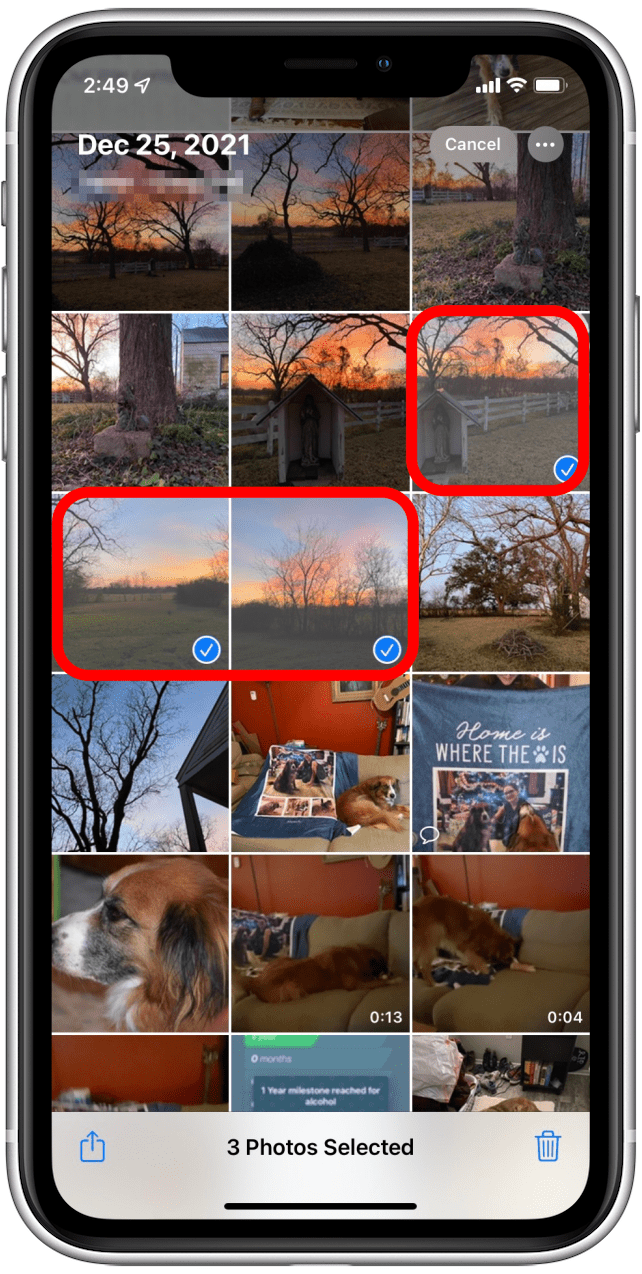Det er nemt at dele fotos, videoer og hele albums fra din iPhone til dine venners og familiemedlemmers enheder. Men som Marvin Gaye engang sang: “Ain’t nothing like the real thing, baby.”
Relateret: 6 nemme måder at overføre fotos fra iPhone til PC eller Mac
Hvis du vil have papirbilleder, du kan indramme, lægge i din pung eller sende til venner og familie, har du flere muligheder. Du kan printe dem derhjemme; bruge en app til at få dem printet i en butik i nærheden; eller bruge en professionel service, der duplikerer og sender dine billeder i forskellige størrelser på ting som fotopapir, lærreder, krus, kalendere og klistermærker.
 Opdag din iPhones skjulte funktionerFå et dagligt tip (med skærmbilleder og klare instruktioner), så du kan mestre din iPhone på bare et minut om dagen.
Opdag din iPhones skjulte funktionerFå et dagligt tip (med skærmbilleder og klare instruktioner), så du kan mestre din iPhone på bare et minut om dagen.
DIY-fotoprint er en fantastisk måde at lave personlige gaver og marketingmaterialer i høj kvalitet direkte fra din iPhone. Mulighederne er uendelige! Her kan du se, hvordan du udskriver fotos derhjemme, i en lokal forretning og ved hjælp af online fotoudskrivningstjenester.
Fotoudskrivning derhjemme
Fotoprint derhjemme er hurtigt og nemt, når du har den rigtige opsætning, men hvis du kun har brug for et par fotos, er det mere omkostningseffektivt at bruge en af de professionelle fotoprint-tjenester, der er nævnt i de næste to afsnit. Det skyldes, at du skal bruge en AirPrint-aktiveret inkjetprinter, farvet blæk og fotopapir for at få fotos i professionel kvalitet.
Du kan bruge mange penge på avancerede printere, for eksempel en Epson SureColor P900 17-inch Photo Printer ($1.195), der kan udskrive fotos i storformat og udstillingskvalitet på op til 17 tommer i bredden. Der findes også mere simple modeller som Canon Pixma TS3520 Wireless All-In-One Printer, som koster mere budgetvenlige 79,99 dollars.
Det er nemt at dele fotos, videoer og hele albums fra din iPhone til dine venners og familiemedlemmers enheder. Men som Marvin Gaye engang sang: “Ain’t nothing like the real thing, baby.”
Relateret: 6 nemme måder at overføre fotos fra iPhone til PC eller Mac
Hvis du vil have papirbilleder, du kan indramme, lægge i din pung eller sende til venner og familie, har du flere muligheder. Du kan printe dem derhjemme; bruge en app til at få dem printet i en butik i nærheden; eller bruge en professionel service, der duplikerer og sender dine billeder i forskellige størrelser på ting som fotopapir, lærreder, krus, kalendere og klistermærker.
Opdag din iPhones skjulte funktionerFå et dagligt tip (med skærmbilleder og klare instruktioner), så du kan mestre din iPhone på bare et minut om dagen.
DIY-fotoprint er en fantastisk måde at lave personlige gaver og marketingmaterialer i høj kvalitet direkte fra din iPhone. Mulighederne er uendelige! Her kan du se, hvordan du udskriver fotos derhjemme, i en lokal forretning og ved hjælp af online fotoudskrivningstjenester.
- Fotoudskrivning derhjemme

- Fotoprint derhjemme er hurtigt og nemt, når du har den rigtige opsætning, men hvis du kun har brug for et par fotos, er det mere omkostningseffektivt at bruge en af de professionelle fotoprint-tjenester, der er nævnt i de næste to afsnit. Det skyldes, at du skal bruge en AirPrint-aktiveret inkjetprinter, farvet blæk og fotopapir for at få fotos i professionel kvalitet.

- Du kan bruge mange penge på avancerede printere, for eksempel en Epson SureColor P900 17-inch Photo Printer ($1.195), der kan udskrive fotos i storformat og udstillingskvalitet på op til 17 tommer i bredden. Der findes også mere simple modeller som Canon Pixma TS3520 Wireless All-In-One Printer, som koster mere budgetvenlige 79,99 dollars.

- iOSApples webredaktør Erin MacPherson har undersøgt fotoprintere fra alle de store mærker og anbefaler en middelmådig løsning, [Epson Expression Premium XP- 7100] (https://www.amazon.com/Epson-XP-7100-Expression-Premium-Wireless/dp/B07FN93WW7). Denne trådløse printer til 199,99 dollars har touchscreen-betjening og inkluderer en scanner og kopimaskine. Erin rapporterer, at XP-7100 giver konsekvent skarpe udskrifter og jævne fotos, især når man bruger fotopapir af høj kvalitet. Hun anbefaler [HP Glossy Advanced Photo Paper for Inkjet] (https://www.amazon.com/HP-Glossy-Advanced-Inkjet-Q7853A/dp/B000BCOJ5O), som er et godt køb til $22,99 for 50 ark på 8,5×11 tommer.

Gør klar til at printe
- Når du har sat din printer op, kan du printe et eller flere billeder fra Fotos-appen på din iPhone i nogle få trin.

- *Bemærk: Det er en god idé at udskrive et testbillede, før du går i gang med et stort parti, fordi printerpigmenter ikke altid er farvekorrekte, og udskrevne fotos ikke har et lys bag sig som fotos på din iPhone-skærm.

- Print et enkelt foto

- Åbn appen Fotos, og tryk på det foto, du vil printe.

Tryk på Del-ikonet i nederste venstre hjørne.
Rul ned, og tryk på Print.
Sørg for, at din printer er valgt, og tryk på Print i øverste højre hjørne.
Udskriv flere fotos
Åbn appen Fotos, og tryk på Vælg i øverste højre hjørne.
Tryk på de fotos, du vil udskrive.
Tryk på Del-ikonet i nederste venstre hjørne.
Sørg for, at din printer er valgt, og tryk derefter på Print i øverste højre hjørne.
Bestil og afhent fotos fra en forretning i nærheden
At besøge en forretning i nærheden er en gylden middelvej, hvis du gerne vil printe fotos fra din iPhone, men ikke vil investere hundredvis af kroner i hardware og materialer. Fotoprintservicen i en nærliggende butik giver dig mulighed for at krydse en opgave af på din liste uden at skulle ud af døren eller vente flere dage eller mere på levering.
Masser af nationale kæder som Target, Walmart, Walgreens og CVS tilbyder fotoprint, og du kan få adgang til dem via apps som Walmarts Photo Prints+ (gratis) og CVS’ Photo Prints Now (gratis). Du kan også bruge Kodak Moments (gratis), som lader kunderne printe billeder fra kiosker i en række butikker, samt tilbyder afhentning og levering.
Det er nemt at dele fotos, videoer og hele albums fra din iPhone til dine venners og familiemedlemmers enheder. Men som Marvin Gaye engang sang: “Ain’t nothing like the real thing, baby.”
Relateret: 6 nemme måder at overføre fotos fra iPhone til PC eller Mac
Hvis du vil have papirbilleder, du kan indramme, lægge i din pung eller sende til venner og familie, har du flere muligheder. Du kan printe dem derhjemme; bruge en app til at få dem printet i en butik i nærheden; eller bruge en professionel service, der duplikerer og sender dine billeder i forskellige størrelser på ting som fotopapir, lærreder, krus, kalendere og klistermærker.
Opdag din iPhones skjulte funktionerFå et dagligt tip (med skærmbilleder og klare instruktioner), så du kan mestre din iPhone på bare et minut om dagen.
DIY-fotoprint er en fantastisk måde at lave personlige gaver og marketingmaterialer i høj kvalitet direkte fra din iPhone. Mulighederne er uendelige! Her kan du se, hvordan du udskriver fotos derhjemme, i en lokal forretning og ved hjælp af online fotoudskrivningstjenester.
Fotoudskrivning derhjemme
Fotoprint derhjemme er hurtigt og nemt, når du har den rigtige opsætning, men hvis du kun har brug for et par fotos, er det mere omkostningseffektivt at bruge en af de professionelle fotoprint-tjenester, der er nævnt i de næste to afsnit. Det skyldes, at du skal bruge en AirPrint-aktiveret inkjetprinter, farvet blæk og fotopapir for at få fotos i professionel kvalitet.
Du kan bruge mange penge på avancerede printere, for eksempel en Epson SureColor P900 17-inch Photo Printer ($1.195), der kan udskrive fotos i storformat og udstillingskvalitet på op til 17 tommer i bredden. Der findes også mere simple modeller som Canon Pixma TS3520 Wireless All-In-One Printer, som koster mere budgetvenlige 79,99 dollars.
iOSApples webredaktør Erin MacPherson har undersøgt fotoprintere fra alle de store mærker og anbefaler en middelmådig løsning, [Epson Expression Premium XP- 7100] (https://www.amazon.com/Epson-XP-7100-Expression-Premium-Wireless/dp/B07FN93WW7). Denne trådløse printer til 199,99 dollars har touchscreen-betjening og inkluderer en scanner og kopimaskine. Erin rapporterer, at XP-7100 giver konsekvent skarpe udskrifter og jævne fotos, især når man bruger fotopapir af høj kvalitet. Hun anbefaler [HP Glossy Advanced Photo Paper for Inkjet] (https://www.amazon.com/HP-Glossy-Advanced-Inkjet-Q7853A/dp/B000BCOJ5O), som er et godt køb til $22,99 for 50 ark på 8,5×11 tommer.

Gør klar til at printe
Når du har sat din printer op, kan du printe et eller flere billeder fra Fotos-appen på din iPhone i nogle få trin.
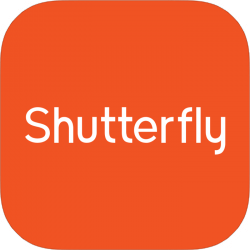
*Bemærk: Det er en god idé at udskrive et testbillede, før du går i gang med et stort parti, fordi printerpigmenter ikke altid er farvekorrekte, og udskrevne fotos ikke har et lys bag sig som fotos på din iPhone-skærm.
Print et enkelt foto

Åbn appen Fotos, og tryk på det foto, du vil printe.
Tryk på Del-ikonet i nederste venstre hjørne.